Kulcs és tanúsítvány előállítása hálózati kommunikációhoz
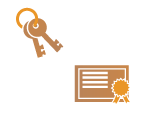 | A TLS-titkosítású kommunikációhoz használandó kulcsot és tanúsítványt (kiszolgálótanúsítványt) a készülék is elő tudja állítani. Ha azonnal szeretné megkezdeni a TLS protokollal titkosított kommunikáció használatát, ennek legegyszerűbb módja a készülékre előzetesen telepített kulcs és tanúsítvány használata. Szükség esetén kérjen meg egy rendszergazdát, hogy állítsa elő a kulcsot és tanúsítványt. Felhívjuk azonban a figyelmét, hogy a kulcs és tanúsítvány előállítása önmagában nem elegendő a TLS-titkosítású kommunikáció megkezdéséhez. A TLS kulcsának és tanúsítványának konfigurálása |
 |
Ha hitelesítésszolgáltatói (CA) aláírással rendelkező kiszolgálótanúsítványt szeretne használni, tanúsítvány helyett tanúsítvány-aláírási kéréssel (CSR) együtt is előállíthatja a kulcsot. Kulcs és CSR előállítása |
1
Nyomja le a  billentyűt.
billentyűt.
 billentyűt.
billentyűt.2
Nyomja meg a <Felügyeleti beállítások>  <Eszközök kezelése>
<Eszközök kezelése>  <Tanúsítvány beállítás>
<Tanúsítvány beállítás>  <Kulcs előállítás>
<Kulcs előállítás>  <Hálózati kommunikációs kulcs előállítás> gombot.
<Hálózati kommunikációs kulcs előállítás> gombot.
 <Eszközök kezelése>
<Eszközök kezelése>  <Tanúsítvány beállítás>
<Tanúsítvány beállítás>  <Kulcs előállítás>
<Kulcs előállítás>  <Hálózati kommunikációs kulcs előállítás> gombot.
<Hálózati kommunikációs kulcs előállítás> gombot.3
Adja meg a kulcshoz szükséges elemek beállításait, és nyomja meg a <Következő> gombot.
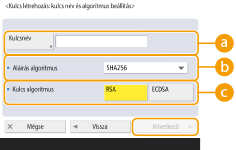
 <Kulcsnév>
<Kulcsnév>A kulcs nevét írhatja be. Olyan nevet használjon, amelyet később könnyen megtalál a listában.
 <Aláírás algoritmus>
<Aláírás algoritmus>Az aláíráshoz használandó tördelő algoritmust választhatja ki. A rendelkezésre álló tördelő algoritmustok a kulcshossztól függően eltérők (A rendszer műszaki adatai). Az SHA384 és SHA512 tördelő algoritmusok legalább 1024 bit hosszúságú kulcshossz esetében támogatottak. Az SHA384 és SHA512 tördelő algoritmusokat akkor lehet kiválasztani, ha az <RSA> lehetőség van kiválasztva a  pontban, és a <Kulcs előállítás: kulcs hossz (bit) beállítás> beállítása <1024> vagy több a
pontban, és a <Kulcs előállítás: kulcs hossz (bit) beállítás> beállítása <1024> vagy több a  pontban.
pontban.
 pontban, és a <Kulcs előállítás: kulcs hossz (bit) beállítás> beállítása <1024> vagy több a
pontban, és a <Kulcs előállítás: kulcs hossz (bit) beállítás> beállítása <1024> vagy több a  pontban.
pontban. <Kulcs algoritmus>
<Kulcs algoritmus>A kulcsalgoritmust választhatja ki. Ha az <RSA> lehetőség van kiválasztva, akkor megjelenik a <Kulcs előállítás: kulcs hossz (bit) beállítás> mint a  pont beállítási lehetősége. Az <ECDSA> kiválasztása esetén ehelyett a <Kulcs előállítás: kulcs típus beállítás> jelenik meg.
pont beállítási lehetősége. Az <ECDSA> kiválasztása esetén ehelyett a <Kulcs előállítás: kulcs típus beállítás> jelenik meg.
 pont beállítási lehetősége. Az <ECDSA> kiválasztása esetén ehelyett a <Kulcs előállítás: kulcs típus beállítás> jelenik meg.
pont beállítási lehetősége. Az <ECDSA> kiválasztása esetén ehelyett a <Kulcs előállítás: kulcs típus beállítás> jelenik meg.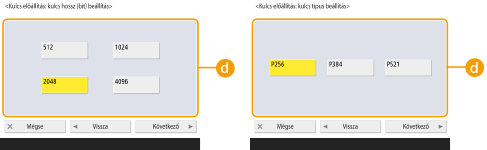
 <Kulcs előállítás: kulcs hossz (bit) beállítás> / <Kulcs előállítás: kulcs típus beállítás>
<Kulcs előállítás: kulcs hossz (bit) beállítás> / <Kulcs előállítás: kulcs típus beállítás>A kulcshosszt adhatja meg, ha az <RSA> lehetőség van kiválasztva a  pontban, illetve a kulcs típusát adhatja meg, ha az <ECDSA> lehetőség van kiválasztva. A magasabb érték mindkét esetben nagyobb biztonságot jelent, viszont csökkenti a kommunikáció feldolgozási sebességét.
pontban, illetve a kulcs típusát adhatja meg, ha az <ECDSA> lehetőség van kiválasztva. A magasabb érték mindkét esetben nagyobb biztonságot jelent, viszont csökkenti a kommunikáció feldolgozási sebességét.
 pontban, illetve a kulcs típusát adhatja meg, ha az <ECDSA> lehetőség van kiválasztva. A magasabb érték mindkét esetben nagyobb biztonságot jelent, viszont csökkenti a kommunikáció feldolgozási sebességét.
pontban, illetve a kulcs típusát adhatja meg, ha az <ECDSA> lehetőség van kiválasztva. A magasabb érték mindkét esetben nagyobb biztonságot jelent, viszont csökkenti a kommunikáció feldolgozási sebességét.4
Adja meg a tanúsítványhoz szükséges elemek beállításait, és nyomja meg a <Kulcs előállítás> gombot.
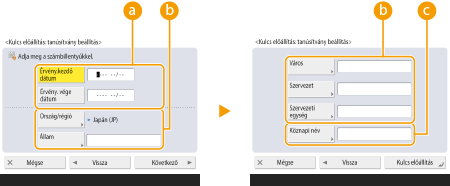
 <Érvényesség kezdő dátum> / <Érvényesség vége dátum>
<Érvényesség kezdő dátum> / <Érvényesség vége dátum>Az érvényesség kezdő és befejező dátumát írhatja be.
 <Ország/régió>/ <Állam> / <Város> / <Szervezet> / <Szervezeti egység>
<Ország/régió>/ <Állam> / <Város> / <Szervezet> / <Szervezeti egység>A listából válassza ki az országkódot, és írja be a helyet, valamint a szervezet nevét.
 <Köznapi név>
<Köznapi név>Az IP-címet vagy a teljes tartománynevet (FQDN) írhatja be.
Ha IPPS-nyomtatást végez Windows-környezetben, ügyeljen rá, hogy a készülék IP-címét írja be.
A készülék FQDN-jének beírásához DNS-szerverre van szükség. Ha nem használ DNS-szervert, az IP-címet írja be.
 |
Kulcsok és tanúsítványok kezeléseA részletes beállítások ellenőrzése, valamint a kulcsok és tanúsítványok törlése a   <Felügyeleti beállítások> <Felügyeleti beállítások>  <Eszközök kezelése> <Eszközök kezelése>  <Tanúsítvány beállítás> <Tanúsítvány beállítás>  <Kulcs és tanúsítvány lista> gomb megnyomásakor megjelenő képernyőn lehetséges. Ha a kulcsok és tanúsítványok listája nem jelenik meg, nyomja meg az <E gép kulcs és tanúsítvány listája> gombot a megjelenítéshez. <Kulcs és tanúsítvány lista> gomb megnyomásakor megjelenő képernyőn lehetséges. Ha a kulcsok és tanúsítványok listája nem jelenik meg, nyomja meg az <E gép kulcs és tanúsítvány listája> gombot a megjelenítéshez.A Ha a Egy kulcsot és tanúsítványt kiválasztva, majd a <Tanúsítvány részletek> gombot megnyomva megjelenítheti a tanúsítvánnyal kapcsolatos részletes információkat. Ugyanezen a képernyőn a <Tanúsítvány e.ő.> gombot megnyomva azt is ellenőrizheti, hogy a tanúsítvány érvényes-e. Kulcsok és tanúsítványok törléséhez válassza ki a törlendőket, és nyomja meg a <Töröl>  <Yes> gombot. <Yes> gombot. |